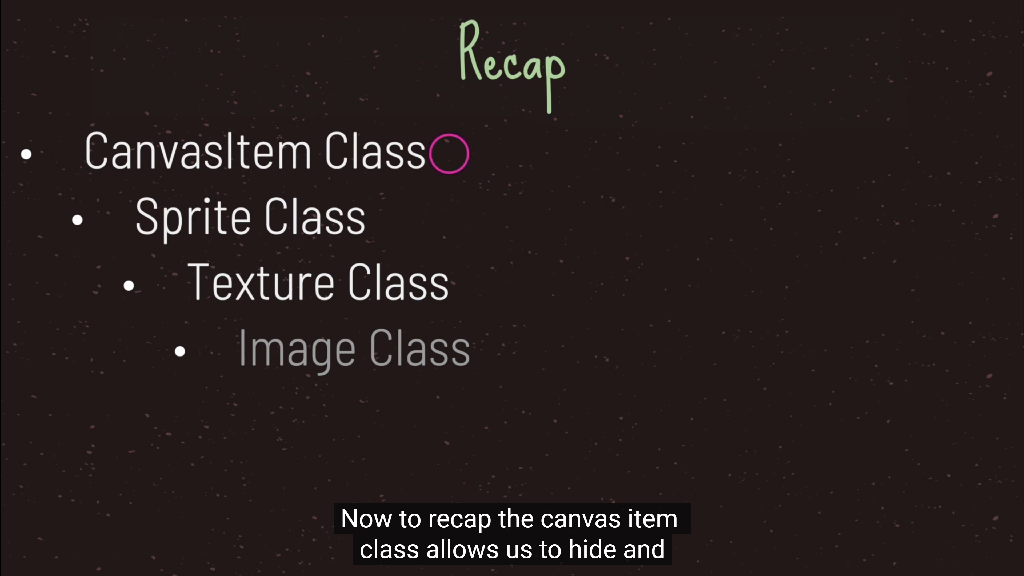1. 屏幕窗口设置
-
Editor | Editor Settings | Editor,设置控制台是否隐藏
-
Editor | Editor Settings | Window Placement,设置编辑器运行游戏窗口的位置
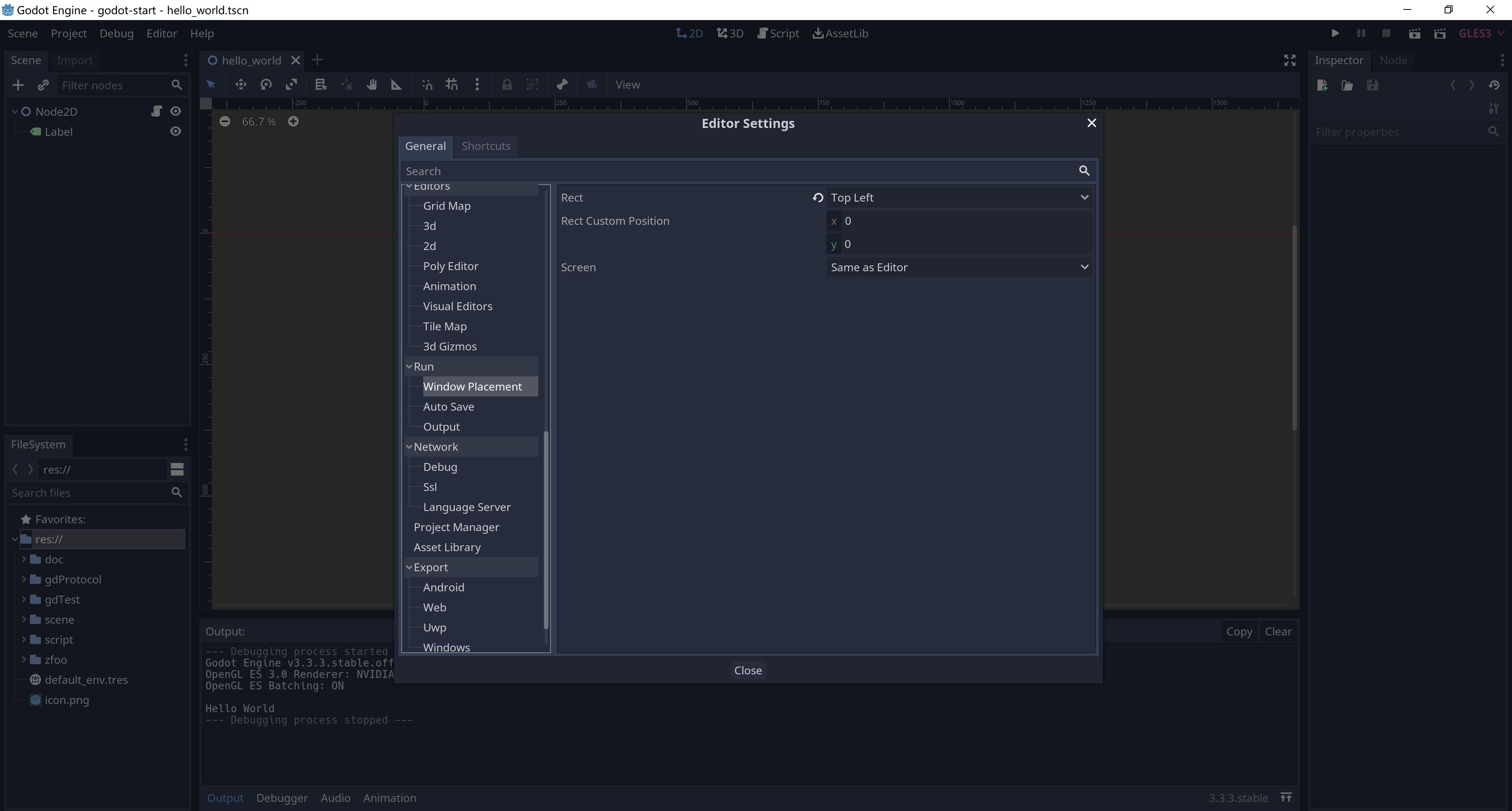
-
Project | Project Settings | Display,设置游戏窗口的大小等相关参数
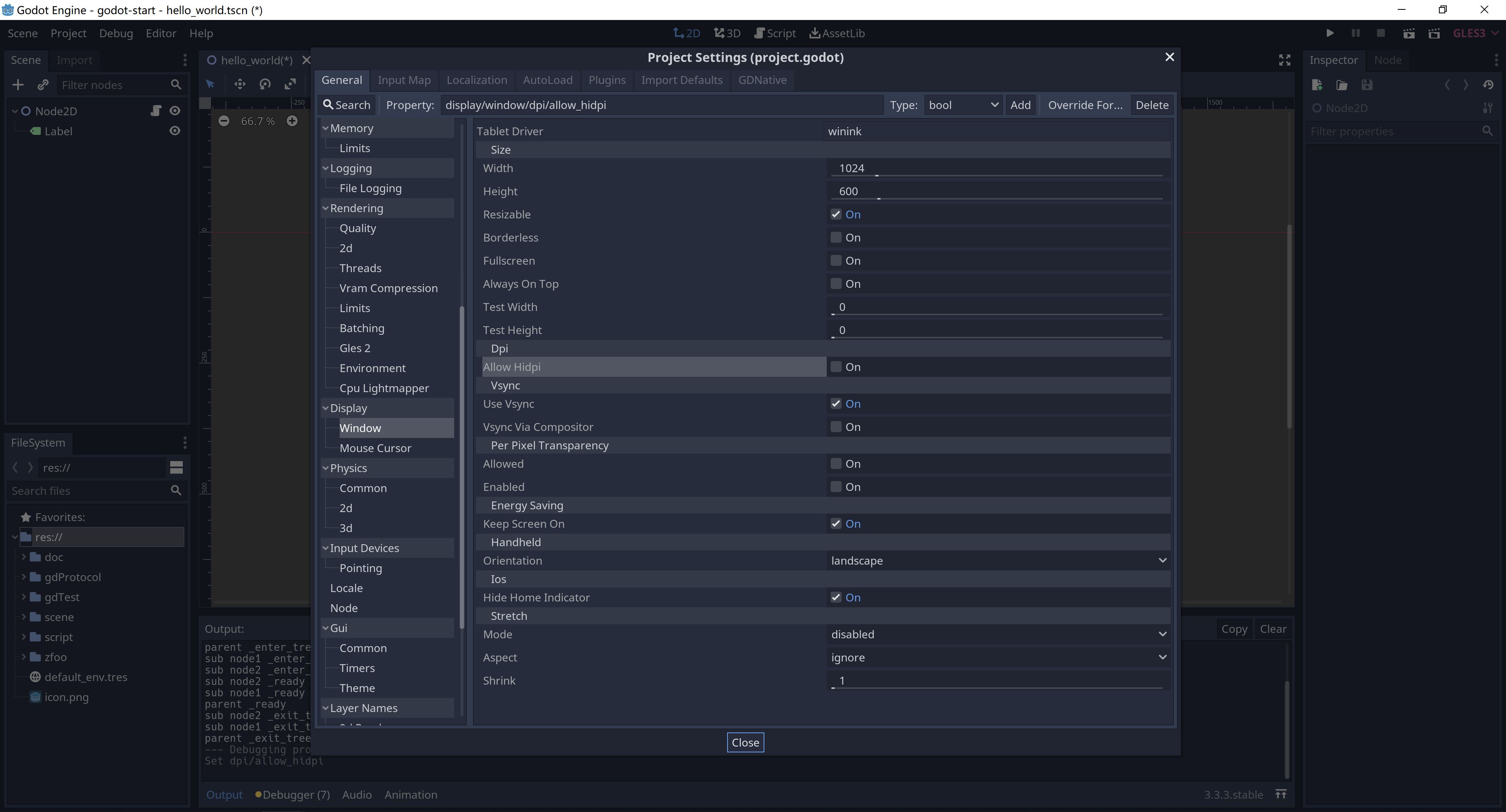
-
Project | Project Settings | Display | Hide Home Indicator,ios的 Home 键指示隐藏
2. 单位和像素
-
屏幕分辨率(屏幕像素),屏幕分辨率上的像素点数,单位是px,4:3 是最常见屏幕比例,显示设置可以看到
-
图片像素
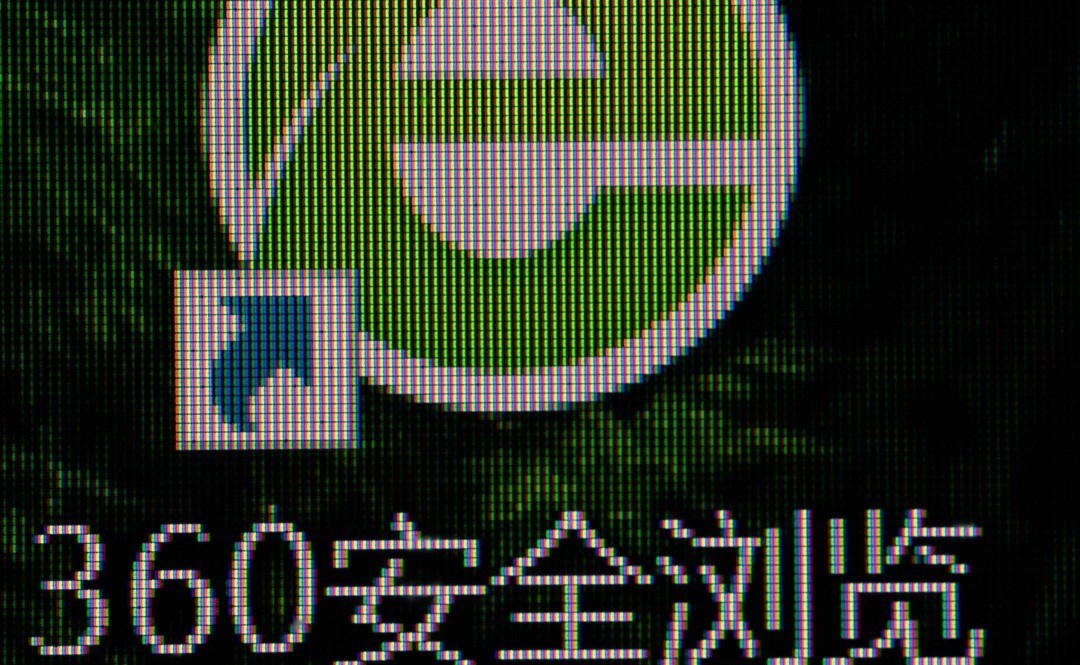
-
屏幕像素和图片像素有什么关系
在屏幕显示图片时,如果屏幕的长宽比或者像素数和图片一致,只需要每个屏幕像素的像素点表示出图片上的像素就可以了,1:1对应显示出来。
那如果图片像素数和屏幕像素数不一样呢?
当图片像素大于屏幕像素时,屏幕也是进行合并显示的。
比如一张1200W像素的图片,要在300W像素的显示器(长宽比一致)上显示,那么系统就需要将图片像素进行四合一计算然后再显示。
当图片像素数大于屏幕像素数时,高像素图片和低像素图片的显示精细度是一样的!
- DPI(dots per inch),DPI在高分辨率显示器和手机普及之后,调了之后,画面上的字体等会变大变小。
比如我使用一个27寸的4k显示器,如果DPI 100%的话,那么字体就是27英寸的1080p显示器的1/4大小,完全没法看了。
这个时候,使用DPI 200%,字就又大又清楚了。
这个过程在windows上面就是DWM(desktop windows manager)做了scaling。
- 在godot中,一般position的1个单位长度等于1个图片像素
3. 垂直同步
- Vsync,垂直同步又称场同步(Vertical Hold)
我们平时所说的打开垂直同步指的是将该信号送入显卡3D图形处理部分,从而让显卡在生成3D图形时受垂直同步信号的制约。
当我们选择"等待垂直同步信号"(即打开垂直同步)时,显卡绘制3D图形前会等待垂直同步信号,
当该信号到达时,显卡开始绘制3D图形,如果显卡性能较为强劲,在下个垂直同步信号到来之前已经完成了对该帧的渲染,
显卡就会暂停处理,等下个垂直同步信号到来后才开始渲染下一帧。
由此可见,当打开垂直同步时,游戏的FPS要受刷新率的制约,对于高端显卡而言,限制了其性能的发挥。
假设我们选择不等待垂直同步信号(也就是我们平时所说的关闭垂直同步),
那么游戏中屏幕渲染完整个屏幕的画面后,显卡和显示器无需等待垂直同步信号就能够开始下一屏图像的绘制,自然能够全然发挥显卡的实力。
可是不要忘记,正是由于垂直同步的存在,才使得游戏进程和显示器刷新率同步,使得画面更加平滑和稳定。
取消了垂直同步信号,固然能够换来更快的速度,可是在图像的连续性上势必打折扣。
这也正是非常多朋友抱怨关闭垂直后发现画面不连续的理论原因。

- CRT显示器学名为“阴极射线显像管”,是一种使用阴极射线管(Cathode Ray Tube)的显示器。
屏幕上的图形图像是由一个个电子束击打屏幕而发光的荧光点组成
电子枪从屏幕的左上角的第一行(行的多少根据显示器当时的分辨率所决定,比如800X600分辨率下,电子枪就要扫描600行)开始,从左至右逐行扫描,
第一行扫描完后再从第二行的最左端开始至第二行的最右端,一直到扫描完整个屏幕后再从屏幕的左上角开始,这时就完成了一次对屏幕的刷新,周而复始。
从CRT显示器的显示原理来看,单个像素组成了水平扫描线,水平扫描线在垂直方向的堆积形成了完整的画面。
显示器的刷新率受显卡DAC控制,显卡DAC完成一帧的扫描后就会产生一个垂直同步信号。
- 液晶显示器借助于薄膜晶体管驱动的有源矩阵液晶显示器,它主要是以电流刺激液晶分子产生点、线、面配合背部灯管构成画面。
在电场的作用下,利用液晶分子的排列方向发生变化,使外光源透光率改变(调制),完成电一光变换,
再利用R、G、B三基色信号的不同激励,通过红、绿、蓝三基色滤光膜,完成时域和空间域的彩色重显。
LCD的刷新率与CRT不同,因为LCD和CRT的显像方式不同,CRT是靠不断刷新画面来使显示器显示图像的,而LCD只要改变发光颗粒就能使显示器中的画面动起来
正是由于LCD与CRT显像方式不同,LCD显示器本身不会出现屏幕闪烁的现象
打开垂直同步可以使得画面平滑、稳定。
关闭垂直同步,则可以明显提高帧数,获得更快的速度,代价就是牺牲稳定性,显卡持续高负荷运转势必发热,进而影响计算速度。
4. 屏幕坐标
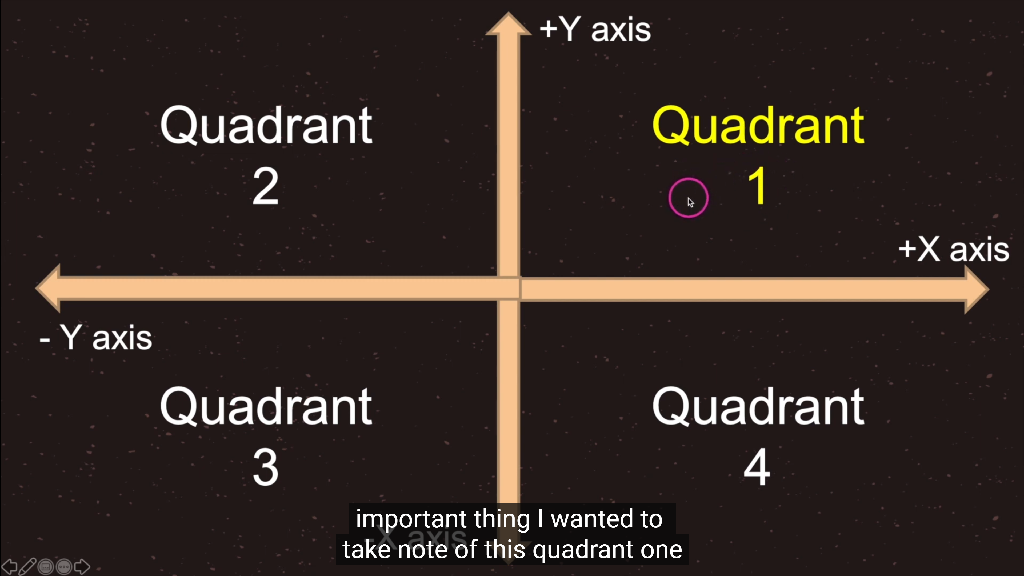
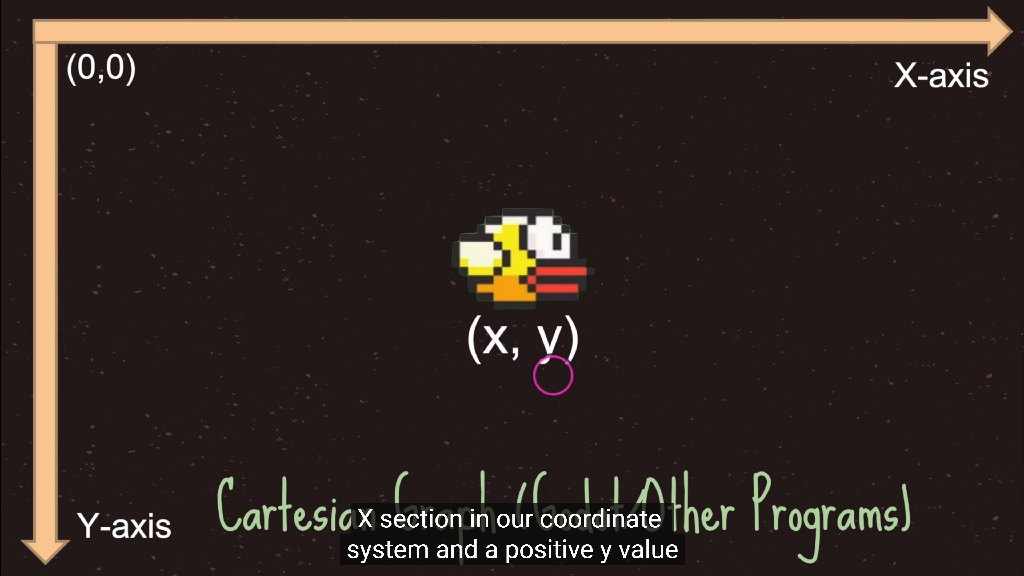
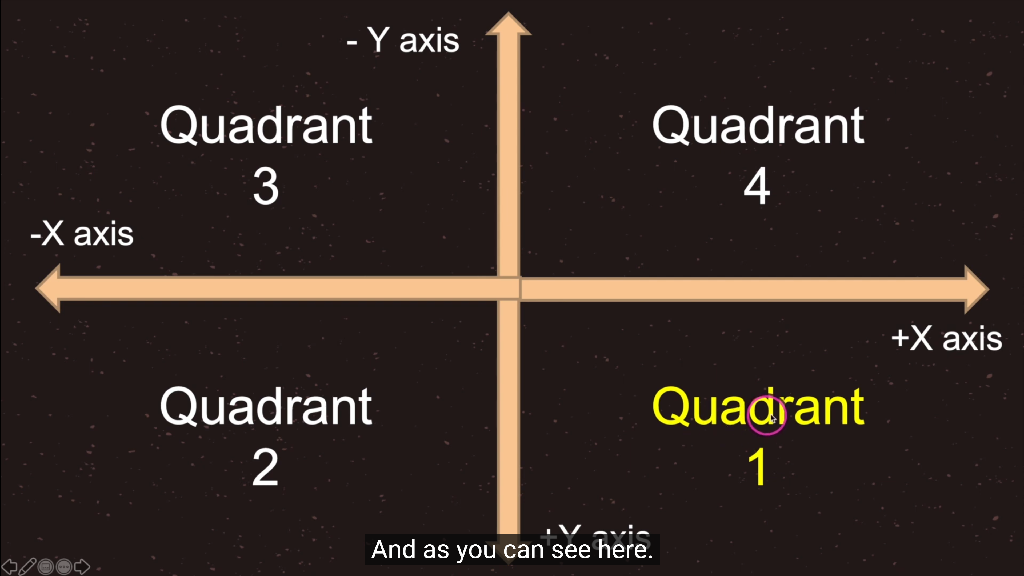
- 刚开始学习的时候可能有点疑惑,godot的坐标系,原点既然在左上角
- unity,cocos的2d原点都在左下角,就很符合数学里面的象限,左下角的2d坐标系感觉很复合习惯
后来了解到,计算机屏幕是从左上角开始刷新的,2d坐标系左上角为原点可以屏幕坐标系吻合可以提升一点效率。
unity的2d坐标系虽然在左下角,但是unity的屏幕坐标系依然在左上角,不统一。
虽然godot的2d坐标系在左上角的坐标系刚开始看不舒服,但是和屏幕坐标系吻合了,也算一种统一,就不需要untiy2d的那么多概念了,为godot点赞。
因为单论平面内容制作,左上原点更符合视觉习惯,也更符合设计常识,比如ps。
- 世界坐标系:又称为全局坐标系,以场景树的root节点为坐标系原点
- 相对坐标系:又称为局部坐标系或者本地坐标系,相对于父节点的坐标,godot的坐标都是相对坐标
- 屏幕坐标:屏幕的左上角为坐标系原点
5. 全局和相对坐标的相互转化
- 全局坐标和局部坐标(相对坐标)可以相互转化
Node2D及其子节点的位置可以使用position和gloabl_position来控制。
其中,前者是该节点相对于父节点的相对位置,后者是全局位置。
简而言之,position的坐标系是以父节点的位置坐标为原点的坐标系,方向,还是水平向右为x轴正方向,竖直向下为y轴正方向。
需要注意的是,全局位置是以场景的root节点为原点的,并不是以当前场景的根结点的位置作为原点的
# 坐标点测试用例
func positionTest():
print(position)
print(global_position)
print(to_global(position))
print(to_local(global_position))
pass
6. 深度遍历显示节点
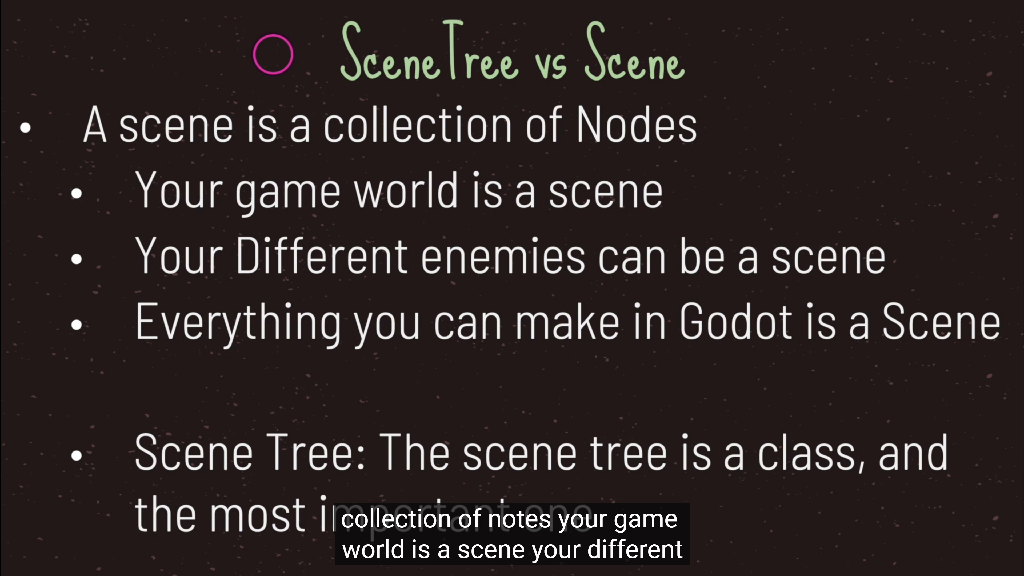
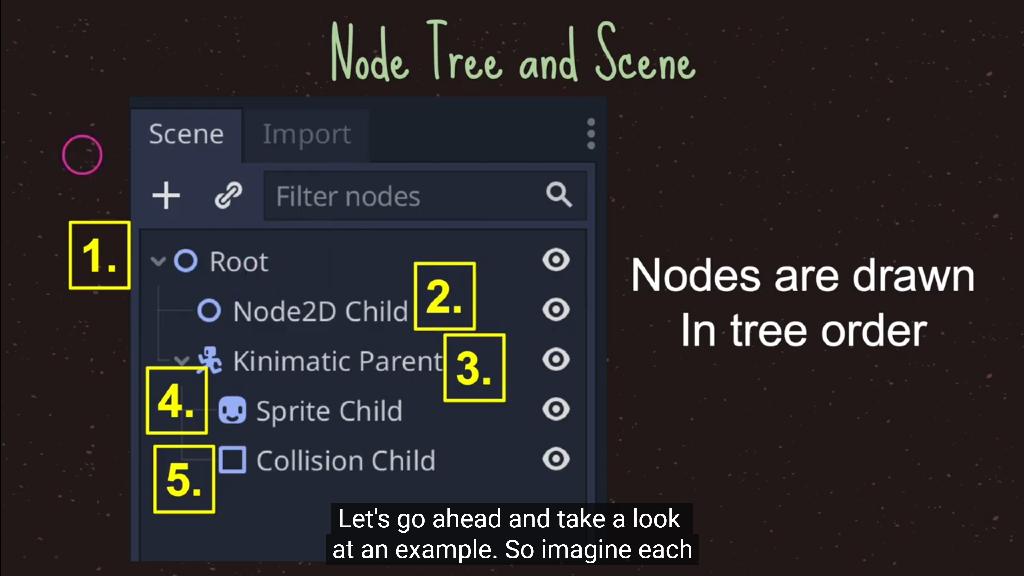
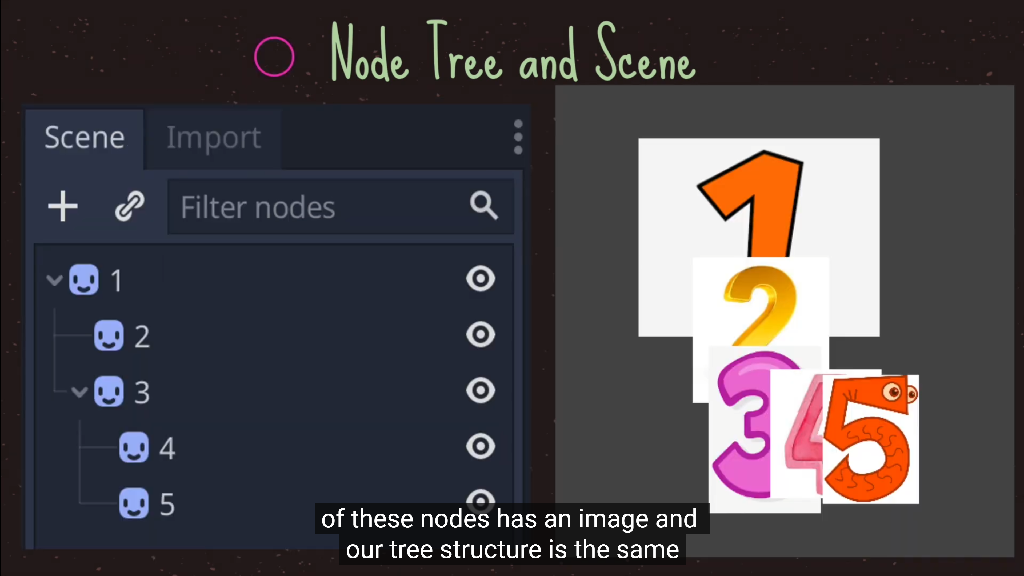
- 一个游戏可以包含多个场景,但是一个场景中必须有一个根节点,一个根节点可以包含多个不重名的子节点(unity的子节点可以同名),不同名更加符合习惯,为godot点赞。
7. Sprite节点和Image类的使用
-
CanvasItem节点,CanvasItem -> Node -> Object
-
Canvas是画布的意思,所以CanvasItem代表了就是可以被绘制节点,可以设置可视化界面和材质的颜色
-
所有的2D节点和GUI节点都继承于CanvasItem节点
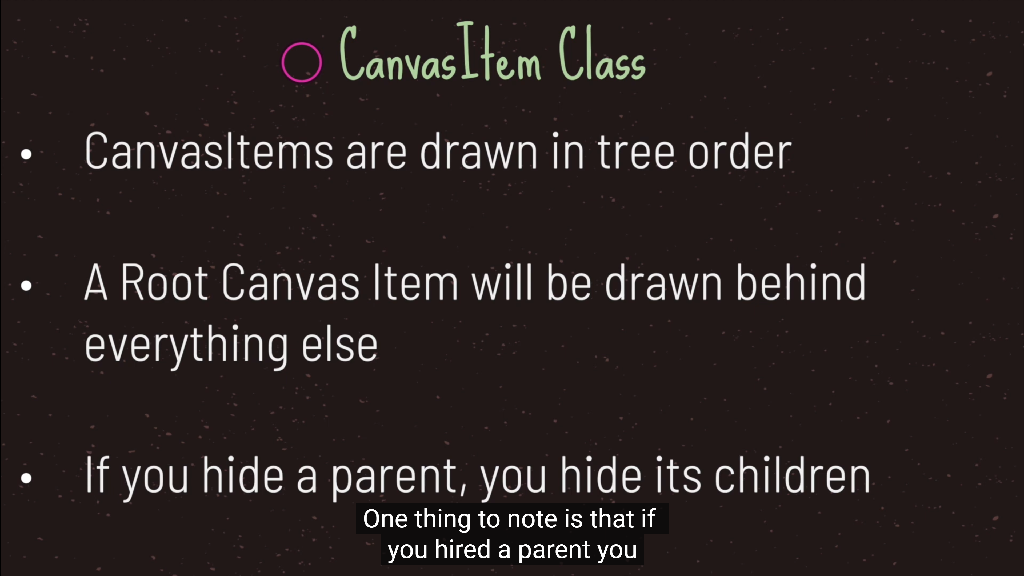
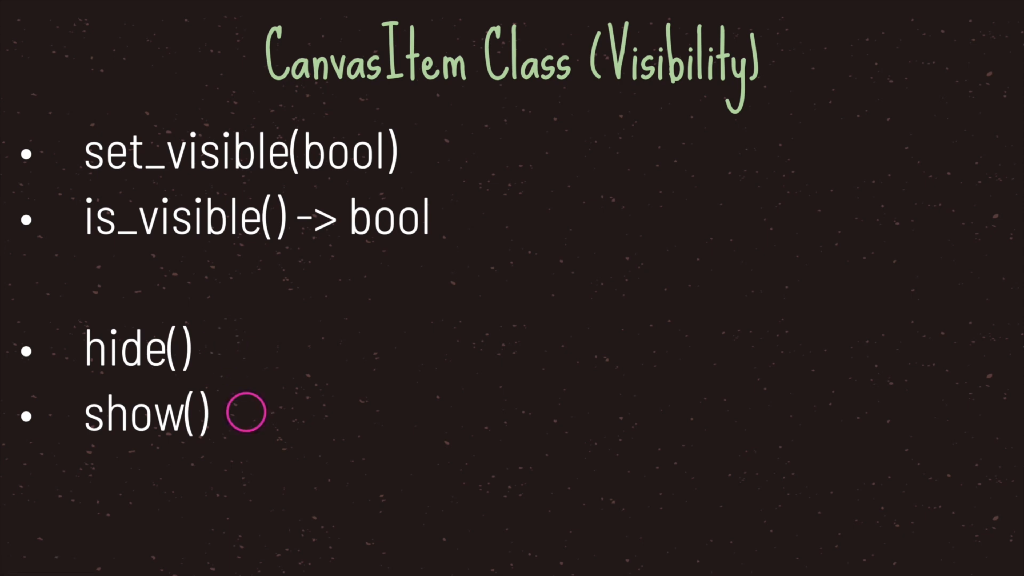
-
Sprite节点,Node2d -> CanvasItem -> Node -> Object
-
用来显示一张图片
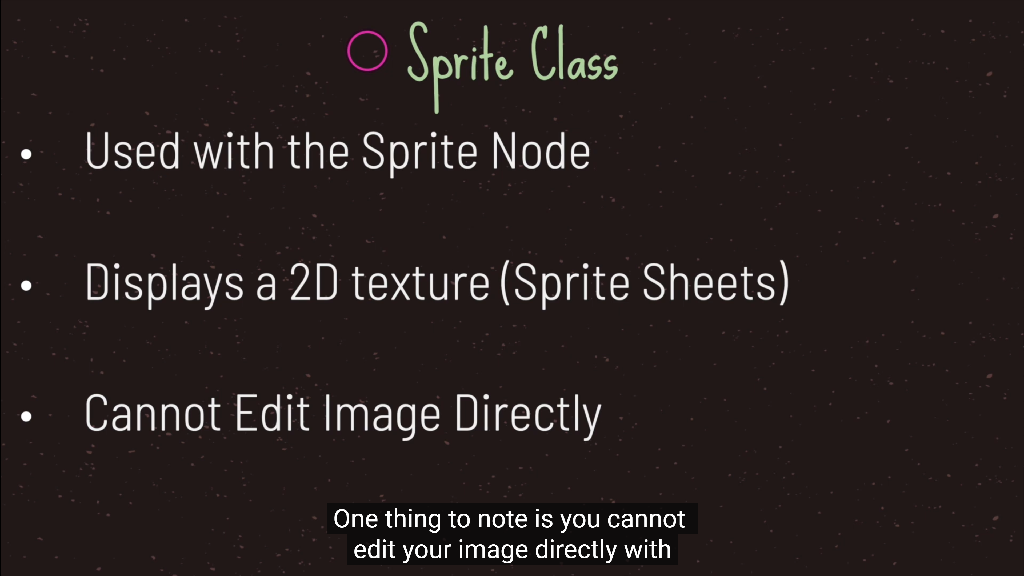
-
Texture类,Resource -> Reference -> Object
-
Texture 贴图,附加到物体表面的贴图,实际上就是包含一张Image图片
-
可以用在3D模型中当作贴图,或者2D的Sprite中当作图片,或者GUI的背景
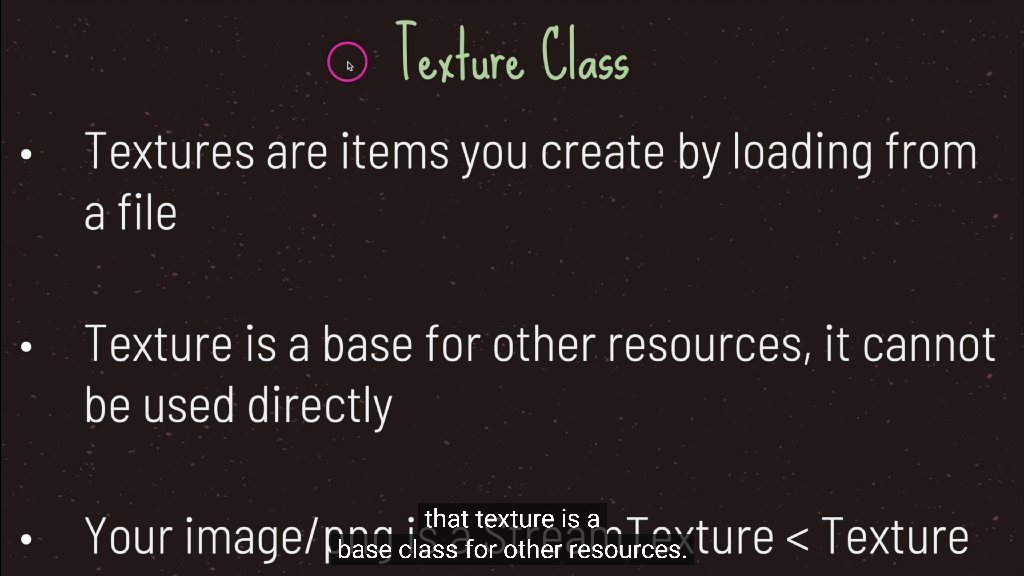
-
Image类,Resource -> Reference -> Object
-
包含了图片的数据
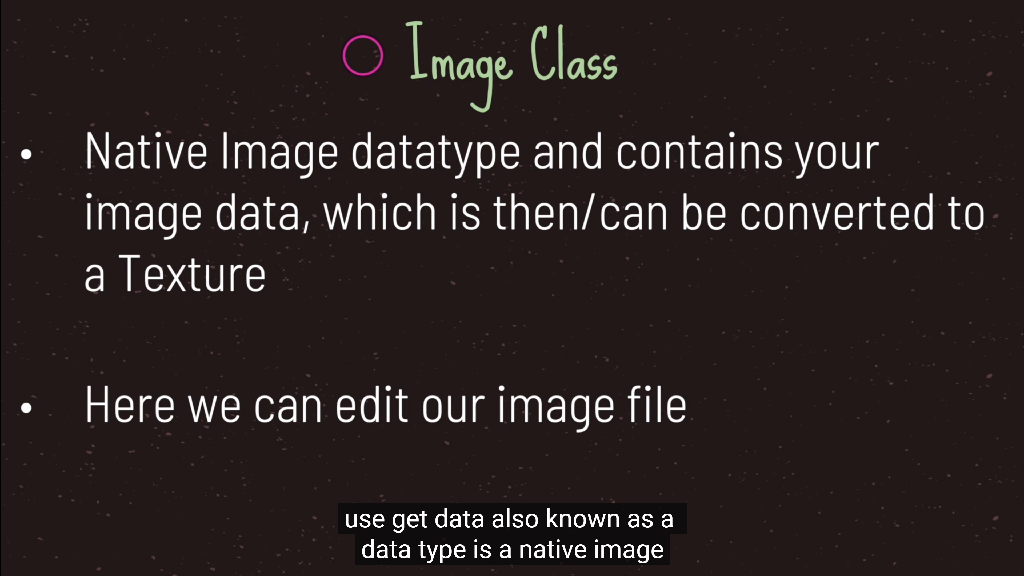
-
总结